1.回答促進 ~回答の収集~
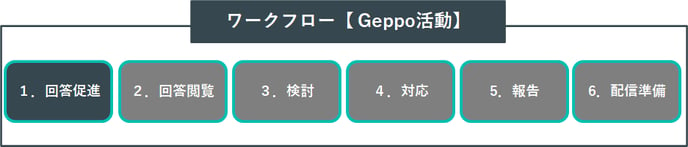
配信日以降、ダッシュボードの回答率やメール不達一覧などから、回答状況を確認しましょう。回答できない状況の従業員がいないか確認しましょう。

▶ 5. メールアドレスが間違えていてメールが届いていない従業員のメールアドレスを変更する

▶ 回答案内メールが配信されていないと言われた場合はどうしたら良いですか?
▶ 過去の回答が見れないと言われた場合はどうしたら良いですか?

| 2. 未回答者を確認する |
|
【ダッシュボード】の【未回答者一覧】で確認できます。 |
| 3. リマインドメールを送る |
|
未回答者には、初回以降4回、Geppoから自動でリマインドメールが送信されます。 |
| 5. メールアドレスが間違えていてメールが届いていない従業員のメールアドレスを変更する |
|
【従業員詳細画面】の「メールアドレス」で変更が可能です。 |
| 6. 途中入社した従業員に回答を依頼する |
|
数名の場合は【従業員詳細画面】、複数名の場合は【CSVアップロード(即時)】が便利です。 ・従業員の個別登録 https://support.geppo.jp/knowledge/users_detail/entry ・従業員のCSV登録 https://support.geppo.jp/knowledge/csv/users_list/entry ・回答案内メールを送る |
△ 上に戻る
| 休職中の従業員に配信をしない方法はありますか? |
|
従業員情報を削除します。 https://support.geppo.jp/knowledge/users_detail/delete ・従業員のCSV削除 |
| 回答案内メールが配信されていないと言われた場合はどうしたら良いですか? |
|
Geppoへのメールアドレスの登録間違え、お使いのメーラー要因など様々な要因が考えられます。 |
| 回答ボタンが押せないと言われたらどうしたらいいですか? |
|
多くの従業員の回答が集まっている場合は、その方の端末によるところが大きい可能性が高いです。 |
| 特定の従業員に催促を送信しない方法はありますか? |
|
1日、15日に送信される、回答案内メール(その月の初回に送信されるメール)が送られた従業員には、その月の回答が完了するまで、「従業員を削除する」以外、催促を送信しない方法はありません。 |
| 過去の回答が見れないと言われた場合はどうしたら良いですか? |
|
Geppoでは、ログイン方法によって過去の回答閲覧有無が変わります。 |